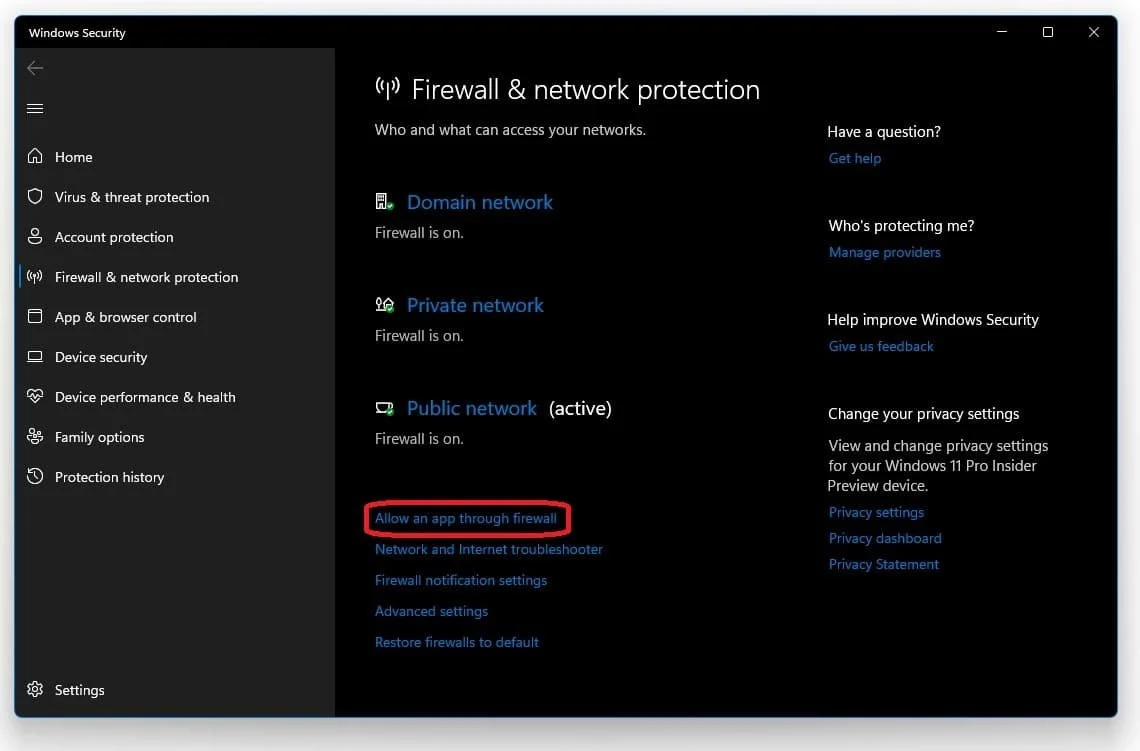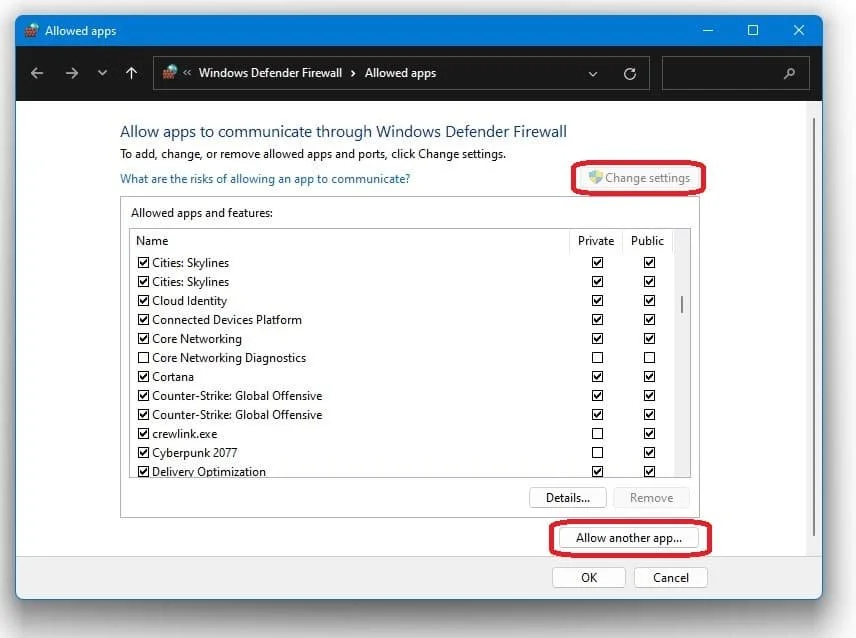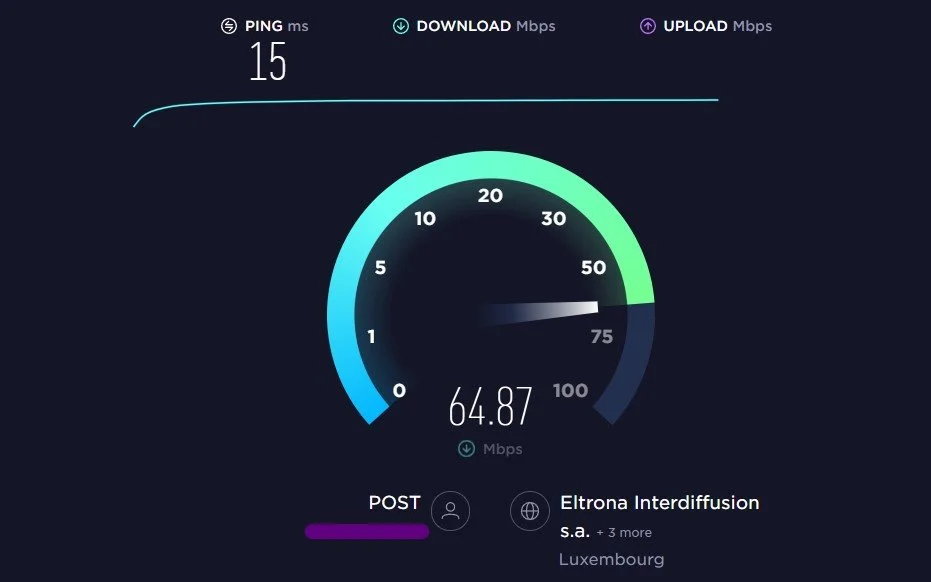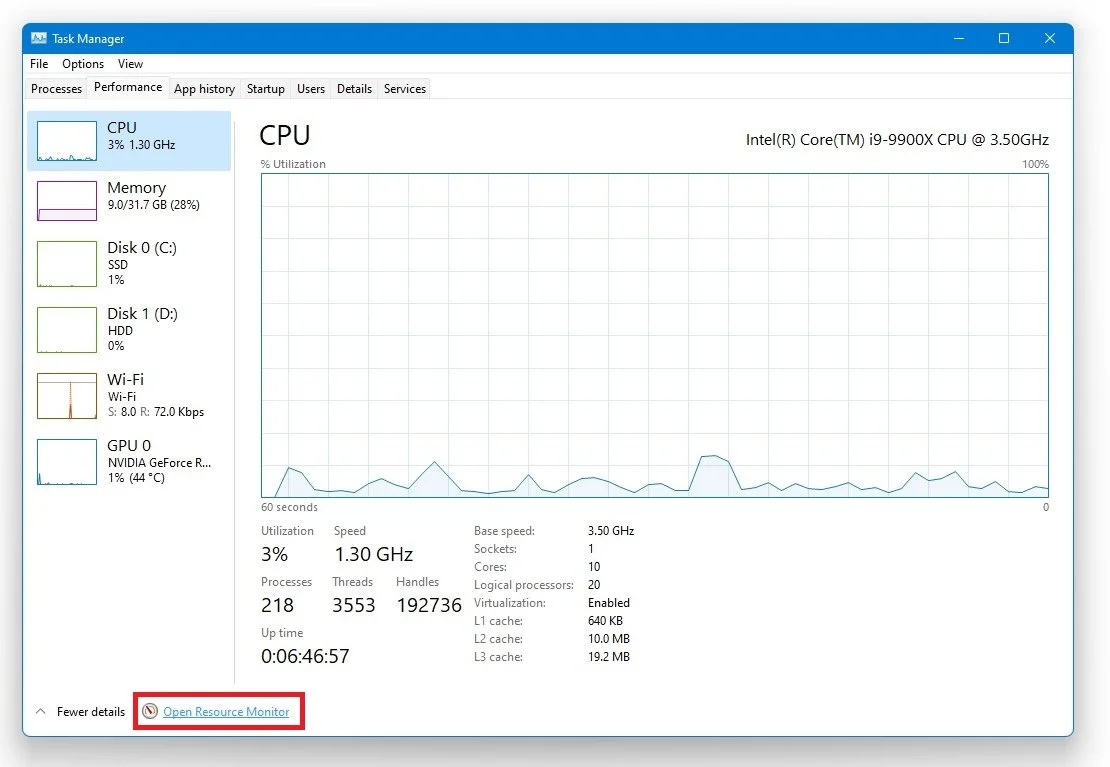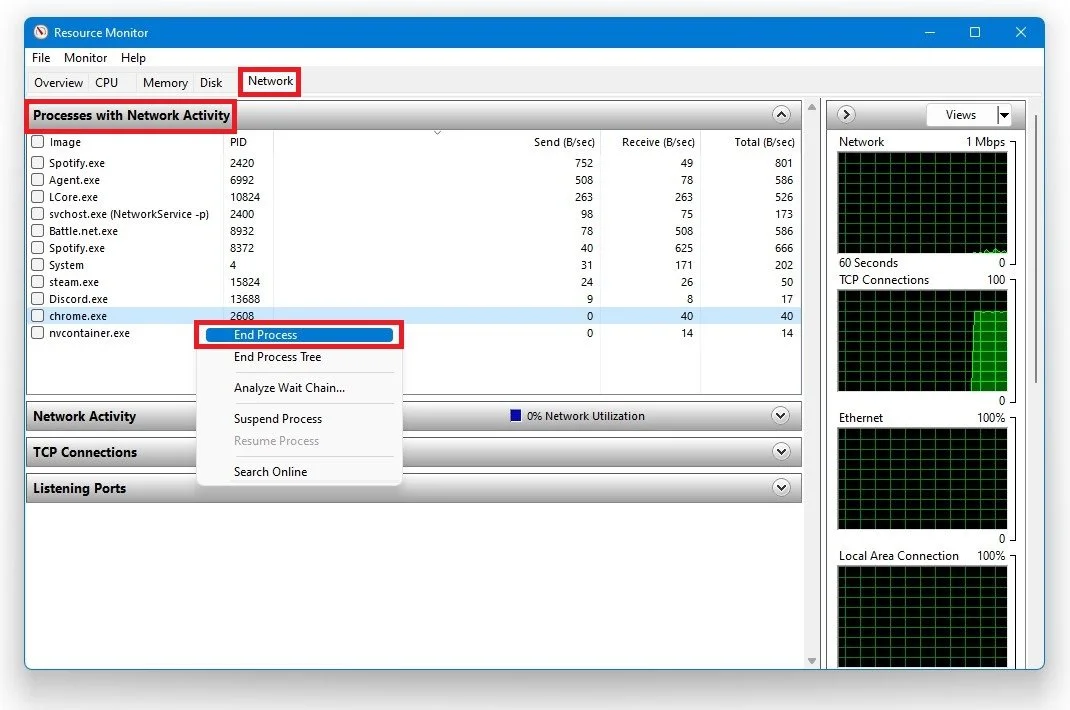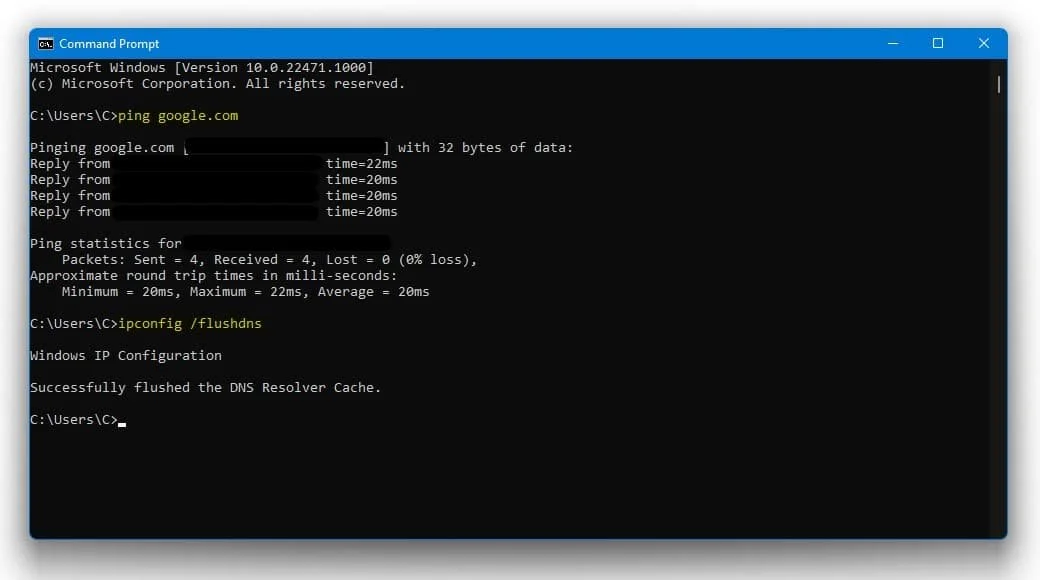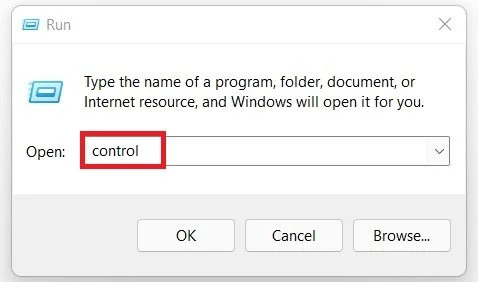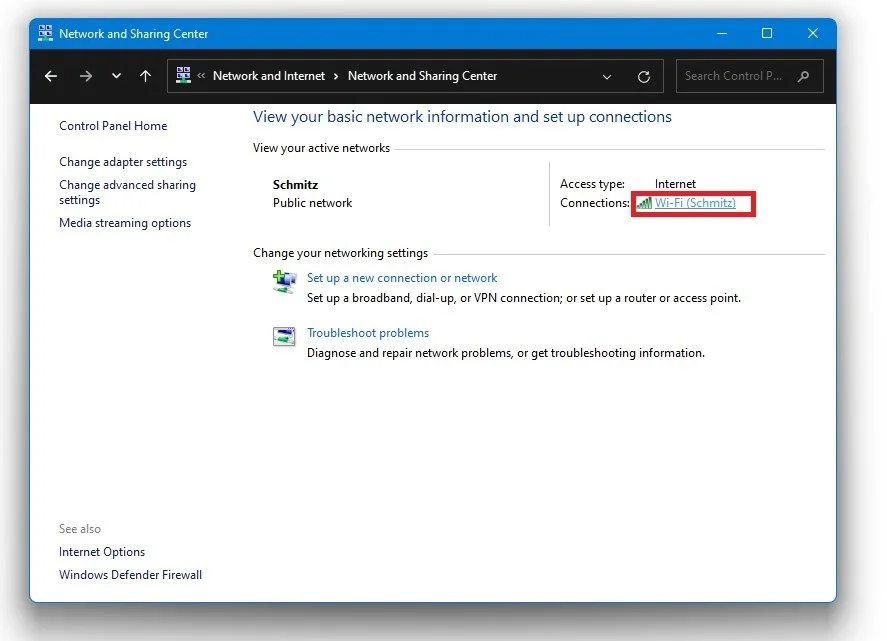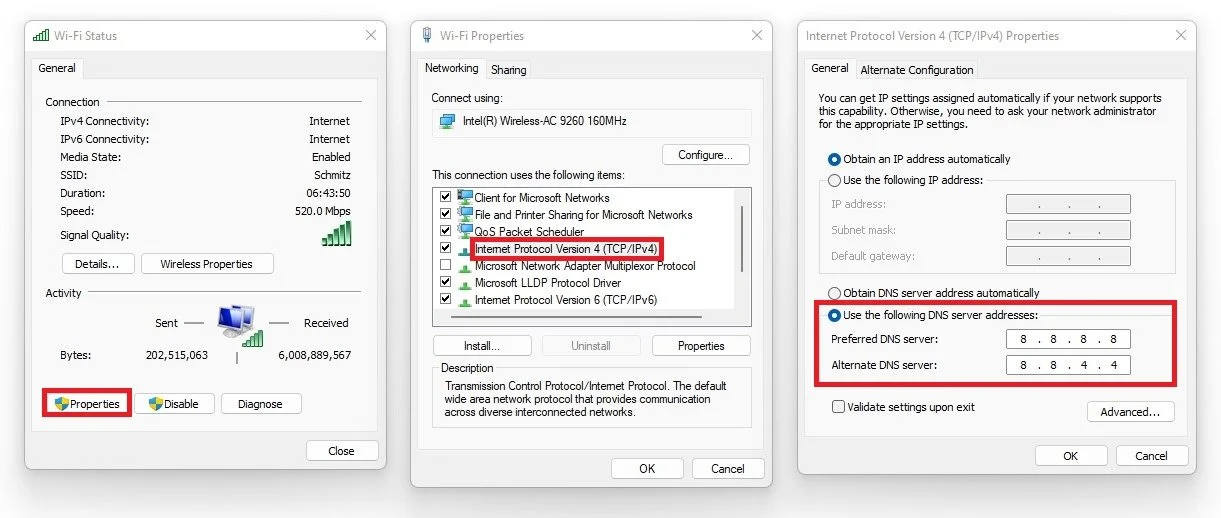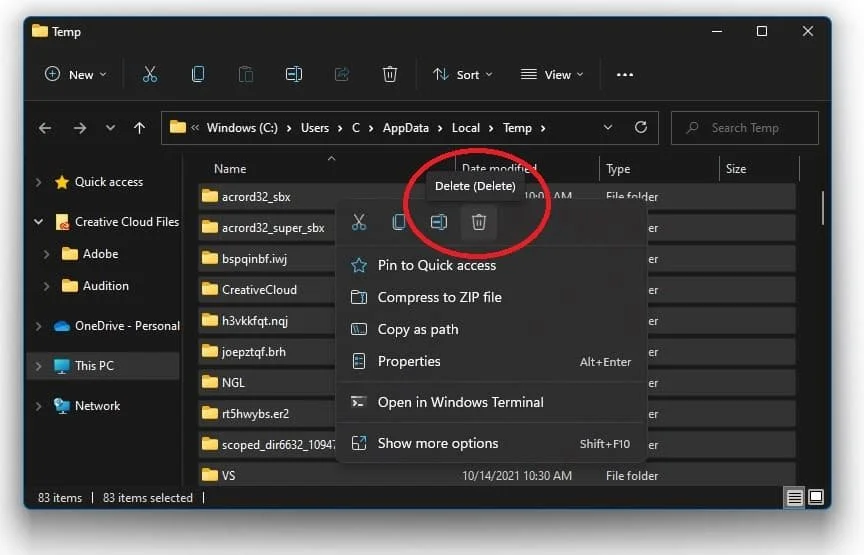Rocket League обладает некоторыми самыми продвинутыми и удивительными функциями, которые делают ее самой популярной игрой во всем мире. Это автомобильная футбольная видеоигра, которая развлечет самых заядлых геймеров, не заставляя их скучать от обширного игрового процесса. Так же, как некоторым людям нравится играть в нее чаще всего со своими друзьями и семьей, некоторые другие сталкиваются с ошибками при общении с серверами Rocket League.
Эта ошибка в основном связана с проблемой подключения к серверам Rocket League, которые вообще не позволяют игрокам играть в игру. Эта проблема характерна почти для каждого нового пользователя и даже для некоторых старых, потому что серверы затрудняют присоединение игроков к игре. Эта проблема с подключением к серверу возникает не без причины, но имеет ряд веских причин и причин.
В этой статье вы узнаете о некоторых наиболее распространенных причинах, вызывающих эту проблему, а также о решениях, которые могут помочь в ее решении.
Итак, приступим!
Если у вас проблемы с сервером Rocket League, вы получаете следующие сообщения:
- Вы не зашли на серверы Rocket League
- Неизвестная ошибка при связи с серверами Rocket League
- Нет связи с серверами Rocket League попробуйте позже
- Нет сервера в сети, повторите попытку позже
Когда вы получаете эти сообщения, знайте, что вы столкнулись с проблемами сервера Rocket League, и вам нужно будет попробовать некоторые решения для устранения проблемы.
Однако, прежде чем перейти к некоторым решениям для решения проблем и выяснению того, что может быть полезно для вас, позвольте нам сначала рассказать вам, каковы основные причины возникновения проблемы с сервером Rocket League Server.
Каковы некоторые распространенные причины проблемы с сервером Rocket League?
Ниже приведены некоторые наиболее частые причины, по которым серверы Rocket League могут не работать на вас:
Отставание в производительности и скорости
Иногда подключение к Интернету, которое вы используете, нестабильно и недостаточно для обеспечения адекватной поддержки вашей игры. По этой причине вы можете столкнуться с замедлением работы серверов Rocket League, чтобы ответить на ваш запрос.
Эта задержка подключения к Интернету также может возникать по следующим причинам:
- Если вы играете в игру в месте, куда не могут попасть интернет-сигналы.
- Если вы используете беспроводное соединение для игры, а не проводное соединение.
- Если к вашему интернет-устройству одновременно подключено несколько устройств
- Если вы играете в игру в ограниченном интернет-регионе.
Выясните, какой из перечисленных выше вариантов может быть причиной вашего зависания в Интернете, и примите соответствующие меры, чтобы найти решение проблемы.
Проблема с кешем Rocket League
Иногда кеш для Rocket League увеличивается слишком сильно, что мешает серверам больше поддерживать игру. Когда кеш для игры предписывает серверам не отвечать на ваши запросы, вам следует выделить время, чтобы найти решение для этого.
Устаревший Internet Explorer
Иногда вы используете устаревший Internet Explorer. Этот устаревший интернет-браузер может продемонстрировать некоторые проблемы с производительностью и, таким образом, может иногда приводить к тому, что серверы Rocket League не отвечают.
Настройки конфиденциальности Internet Explorer
Проверьте, есть ли у вас проблемы с настройками конфиденциальности вашего Internet Explorer. Если вы обнаружите, что настройки слишком высокие, может случиться так, что он не поддерживает запуск вашей игры легко. Таким образом, серверы создают проблемы.
Протокол безопасности Internet Explorer
Если протокол безопасности вашего Internet Explorer устарел, это может вызвать проблемы с игрой в Rocket League.
Итак, это были некоторые распространенные причины, по которым серверы Rocket League предлагают вам проблемы с подключением, когда вы пытаетесь к ним присоединиться.
В чем же тогда решение? Вы можете воспринимать проблемы как огромные и думать, что их полное решение может быть какой-то профессиональной задачей. Тем не менее, это не так. Есть несколько простейших решений, которые вы можете попробовать, чтобы серверы работали на вас, даже не предлагая вам проблем с подключением.
Некоторые полезные исправления
Как вы уже знаете, что вызывает проблемы с сервером Rocket League на вашем ПК? Ниже приведены некоторые полезные решения, которые можно использовать для устранения проблемы.
Коррекция подключения
Если у вас возникла проблема с задержкой соединения, первое, что вам нужно сделать, это проверить, какова конкретная причина, которая ее вызывает. После идентификации вы можете попробовать любое из следующих решений:
Измените свой регион
Если вы играете в более удаленных регионах, это может привести к потере пакетов и задержке производительности. Чтобы решить эту проблему, вы должны выбрать близлежащие регионы с лучшей связью. В зависимости от региона, в котором вы сейчас играете, вы можете изменить свой обычный и соревновательный регион, регион частного матча и даже регион турнира.
Изменить тип подключения
Часто вы играете с беспроводным подключением, даже не зная, какое влияние оно может оказать на качество вашей игры. Беспроводные соединения могут не обеспечивать надежное соединение (сигналы могут пропадать). Таким образом, серверы, когда они не находят адекватной поддержки подключения, также могут запаздывать в ответе на ваши запросы.
Проводные соединения всегда лучше для игр, чем проводные. Это снижает потери пакетов и любые потери сигнала. Итак, если вы используете беспроводное соединение для игры в Rocket League, попробуйте заменить его проводным подключением.
Проверить наличие нескольких подключений
Если вы чувствуете, что потеря подключения происходит из-за одновременного подключения нескольких устройств к одному интернет-источнику, который вы используете, вы можете отключить все устройства, которые к нему подключены. Это повысит производительность вашего интернет-устройства и поможет серверам Rocket League работать еще быстрее.
Перезагрузите маршрутизатор
Иногда перезапуск маршрутизатора может помочь вам улучшить поддержку подключения: это определенно поможет вам играть в Rocket League без каких-либо задержек на серверах.
Удалить кэш Rocket League
Когда вы сталкиваетесь с проблемой ответа сервера из-за кэша Rocket League, то есть только одно решение: удалить кэш. Чтобы удалить кэшRocket League, выполните следующие простые шаги:
- Закройте Rocket League.
- Перейдите к значку папки в нижнем левом углу проводника и щелкните по нему.
- Нажмите «Документы» > «My Games» > «Rocket League» > «TAGame» и удалите кэш.
- Перезагрузите компьютер.
- Запустите Rocket League.
Обновите Internet Explorer
Обновленный Internet Explorer поможет вам установить хорошее соединение, что, в свою очередь, сделает серверы Rocket League еще более отзывчивыми. Получите последнюю версию и загрузите ее с сайта Microsoft.
Обновите протокол безопасности
Обновление протокола безопасности — еще один способ решения проблемы. Вы можете сделать это, выполнив следующие действия:
- Убедитесь, что игра не запущена: закройте ее.
- Нажмите клавишу Windows
- Войдите в «Свойства браузера», используя строку поиска. Выберите вкладку «Содержание»
- Нажмите кнопку «Очистить SSL» и нажмите «ОК».
- Выберите вкладку Advanced и найдите SSL и TLS, прокрутив вниз.
- Проверьте, не отозван ли сертификат издателя и сервера: используйте SSL 2.0 и SSL 3.0
- Проверьте TLS 1.0, 1.1 и 1.2
- Применить изменения
Мы надеемся, что эта статья, возможно, помогла вам решить проблему с подключением к серверу Rocket league. Желаем удачи в игровом процессе!
Получили ошибку “нет подключения к онлайн-сервисам Epic” в Rocket League? Что ж, вы не единственный. По сообщениям, многие пользователи сталкиваются с этой назойливой проблемой, которая не позволяет им запустить игру. Поскольку разработчики до сих пор не исправили эту ошибку, многие не знают, как решить ее самостоятельно. Однако мы поможем исправить эту ошибку в Rocket League.
- Как исправить ошибку Rocket League “Не подключается к онлайн-сервисам Epic
- Снова войдите в свою учетную запись Epic Games
- Измените дату и время – Rocket League не подключается к онлайн-сервисам Epic.
- Проверьте, запущены ли службы Rocket League
- Переустановите Rocket League и Epic Games Launcher.

Повторите вход в учетную запись Epic Games
Поскольку ошибка возникает из-за отсутствия связи вашей учетной записи с Epic Online Services, то вот что необходимо сделать:
- Просто перейдите на эту страницу на сайте Rocket League.
- Как только вы окажетесь здесь, нажмите на кнопку “Проверить настройки”..
- Теперь введите все свои данные для входа в систему и посмотрите, правильно ли вы указали данные, когда появится следующее окно.
Запустите Rocket Launcher и посмотрите, не возникла ли у вас та же ошибка. Если да, то попробуйте следующее исправление.
Изменение даты и времени – Rocket League не подключена к онлайн-сервисам Epic
Это исправление может показаться немного странным, но оно действительно рекомендуется на сайте Epic Games. Все, что вам нужно сделать, – это установить правильные дату и время на соответствующей платформе. Вот как это сделать:
На ПК
- На рабочем столе щелкните правой кнопкой мыши на Время значок ..
- Теперь выберите пункт “Настроить дату/время” опцию.
- Затем включите опцию “Установить время автоматически” кнопку.
- Наконец, нажмите на кнопку “Синхронизировать сейчас” кнопку.
На PS4
- Перейдите в “Настройки” на экране главного меню.
- Теперь выберите “Дата и время>Настройки даты и времени”..
- Оказавшись здесь, выберите пункт “Установить с помощью Интернета” опцию.
- Можно также изменить время вручную, но при этом необходимо убедиться в точности его установки.
На Xbox
- Находясь в главном меню Xbox, перейдите к пункту “Настройки” экран.
- Затем выберите “Система>Время”..
- Теперь установите флажок напротив пункта “Автоматически переходить на летнее время”.”
Проверьте, запущены ли службы Rocket League
Если описанные выше способы не помогли, попробуйте проверить, не отключены ли серверы Rocket League. Для этого можно зайти на страницу Epic Online Services в Twitter. Разработчики регулярно сообщают своим подписчикам о проблемах, связанных с обслуживанием или простоем серверов. Если это действительно так, то вам остается только ждать, пока игра снова заработает.
Переустановите Rocket League и Epic Games Launcher
Если ни один из описанных выше способов не помог, то в качестве последнего средства следует удалить Rocket League и Epic Games Launcher. Убедитесь, что они правильно удалены, прежде чем устанавливать их снова. Это все, что мы можем предложить вам по ошибке “не подключен к онлайн-сервисам Epic” в Rocket League. Мы надеемся, что вам удалось найти рабочее решение. Пока вы еще здесь, загляните в наш раздел Rocket League на SeriosExGames.
Rocket League — популярный онлайн-игровой проект, в котором игроки совмещают в одном матче футбол и гоночные игры. Однако, при подключении к серверам Rocket League могут возникать ошибки, которые могут помешать комфортной игре. Рассмотрим пять причин таких ошибок и способы их устранения.
1. Проблемы с интернет-соединением
Одной из основных причин возникновения ошибок при подключении к серверам Rocket League может быть проблема с интернет-соединением. Это может быть связано с медленным интернет-соединением или с неработающим маршрутизатором. Для преодоления проблем с интернетом можно провести тест скорости вашего интернет-соединения и попробовать перезагрузить роутер.
2. Низкий пинг
Низкий пинг может быть причиной задержек и обрывов соединения с сервером. Если у вас низкий пинг, то ваше соединение с сервером не стабильно и может привести к тому, что вы не сможете играть. Решение проблемы может заключаться в использовании провайдера, который предлагает вам более стабильное интернет-соединение, и изменение настроек маршрутизатора.
3. Перегрузка серверов
Перегрузка серверов — еще одна распространенная причина ошибок при подключении к серверам Rocket League. Когда сервер перегружается, это приводит к задержкам в соединении, обрывам и другим проблемам. Решение может заключаться в том, чтобы подождать, пока нагрузка на сервер снизится, или попробовать подключиться к другому серверу.
4. Проблемы с игровым клиентом
Некоторые ошибки при подключении к серверам Rocket League могут быть связаны с проблемами в игровом клиенте. Это может включать в себя неполадки с файлами игры или другими настройками. Решение может заключаться в переустановке игры или обновлении драйверов вашего компьютера.
5. Проблемы с местоположением
Иногда проблема с подключением к серверам Rocket League связана с местоположением пользователя и сервера. Некоторые серверы могут быть доступны только для определенных регионов, и если вы находитесь в другом местоположении, то вы можете столкнуться с проблемами при подключении. Решение может состоять в подключении через VPN или в выборе более близких к вашему местоположению серверов.
Таким образом, ошибки при подключении к серверам Rocket League могут быть вызваны различными причинами, однако в большинстве случаев их можно решить, следуя приведенным выше рекомендациям. Более того, отсутствие ошибок при подключении к серверам Rocket League позволит вам получать удовольствие от игры в полной мере и избежать потери времени и возможности наслаждаться соревнованиями с другими игроками.
- Home
- Gaming
- How To
If Rocket League is throwing up an error communicating with servers, here’s what you can do about it.
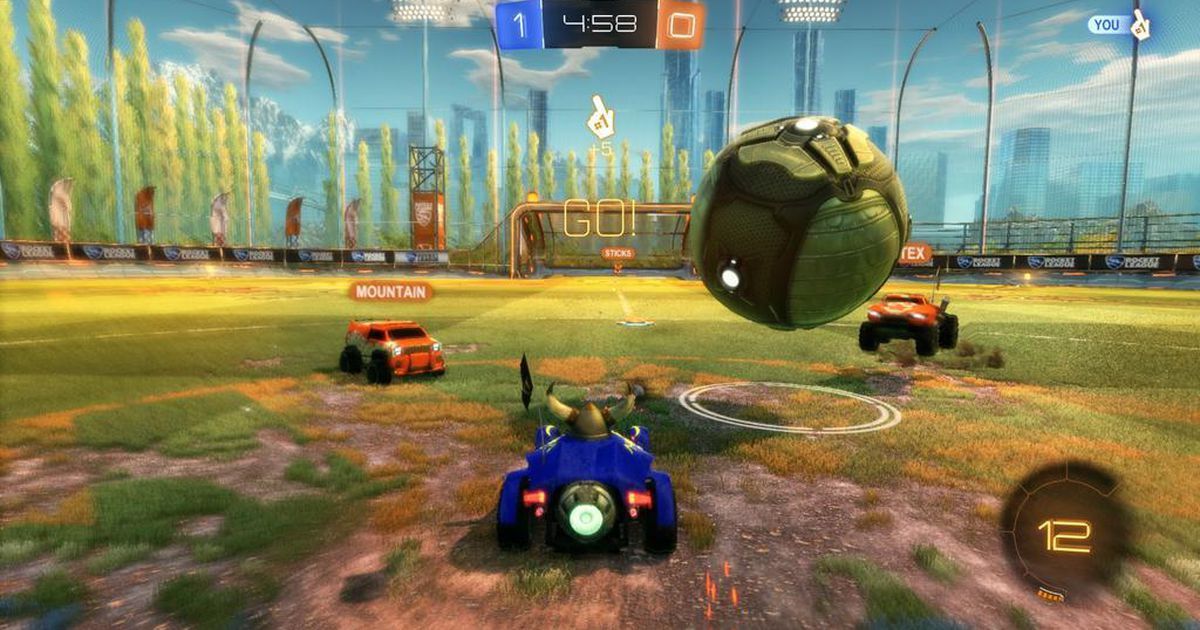
Is the «Unknown error while communicating with Rocket League servers» error message plaguing your rocket-powered football experience?
Since its launch, Rocket League has become an enormously popular arcade-style game around the world. However, issues such as error code 67, error code 42, and error code 71 have been causing frustration among players.
In this article, we will explore some simple solutions that can help fix this server connection issue and get you back to playing Rocket League in no time.
What causes the «Unknown error while communicating with Rocket League servers» issue?
If you’ve seen this error pop-up, then there is a communication breakdown between the players’ system, and the game servers.
As with many online games that rely on central servers, connection problems cause a number of issues on Rocket League. As well as the Error Communicating with Servers, users may see variations on this theme, such as:
- You are currently not connected to the Rocket League servers
- Not logged in to Rocket League Servers
- No servers online, please try again later
Generally, these are all caused by similar issues. These connectivity problems can be caused by a number of different issues, such as a bad internet connection, a server not working, and other devices competing for bandwidth, to highlight a few.
So what, if anything, can be done to address this, should it happen to you?
How to fix the «Unknown error while communicating with Rocket League servers» issue on PC
Thankfully, Psyonix has created a very thorough troubleshooting guide, in case you are experiencing these issues.
Overall, you might want to restart your router, delete the Rocket League cache or try connecting to a different region (using a VPN for example).
This is a full list of tips:
- Check your region to improve connection performance and speed. Generally speaking, the region closest to you is the one you should choose. Using a VPN may cause your connection to jump to a more distant server.
- Make sure you are not in a restricted region
- Restart your router to improve the connection
- Try deleting the Rocket League cache
- Make sure you are playing on a wired connection
- Disconnect other devices from the network to improve connection performance. If multiple devices and apps are competing for bandwidth, this can cause issues.
- Synchronize Windows Clock to avoid time conflicts with Rocket League Servers
- Add an exception to Windows Firewall to ensure your computer can connect properly
- Update Internet Explorer security protocol
- Enable Port Forwarding
- Use Google Public DNS
This is a very comprehensive list of possible fixes for your PC. Work down the list, as it is in order of what seems to most commonly resolve server communication errors.
How to fix the «Unknown error while communicating with Rocket League servers» issue on Xbox
As with the PC, Psyonix has plenty of solutions to try to circumvent this error. Work down the list, as they are in order of the most effective remedies:
- Check the Xbox Server Status in case the server is down. If it is, you’ll need to wait until it is back up and running.
- Check your region to improve connection performance and speed. If you are using a VPN, you may not be connecting to your nearest server.
- Make sure you are not in a restricted region
- Restart your router to improve the connection
- Make sure you are playing on a wired connection
- Disconnect other devices from the network to improve connection performance. If other devices are competing for bandwidth, this can reduce performance.
- Enable port forwarding
- Use Google Public DNS
How to fix the «Unknown error while communicating with Rocket League servers» issue on PlayStation
There are a number of possible fixes that Psyonix has suggested for PlayStation users who are encountering this error. As above, it is advisable to work through these in order, as they are listed with the most common fixes first.
- Check the PlayStation Server Status. If the server is down, you need to wait.
- Check your region to improve connection performance and speed. If you are using a VPN, you may be using a server from further away, which can cause issues.
- Make sure you are not in a Restricted region
- Restart your router to improve the connection
- Make sure you are playing on a Wired connection
- Disconnect other devices from the network to improve connection performance. We keep saying this, but it bears repeating. Having lots of apps and devices all fighting over bandwidth can cause connection problems.
- Enable Port Forwarding
- Use Google Public DNS or one of the best DNS servers for PS4 and PS5.
How to fix the «Unknown error while communicating with Rocket League servers» issue on Switch
Last, and by no means least, is a list of possible remedies for the Nintendo Switch, starting with the most effective:
- Install the game on the internal storage instead of the SD Card
- Check your region to improve connection performance and speed. A VPN can cause you to use a server much further away.
- Make sure you are not in a Restricted region
- Restart your router to improve the connection
- Disconnect other devices from the network to improve connection performance. Having several devices all trying to hog bandwidth can cause connectivity problems. Use the Best WiFi Frequency Adjust MTU Settings Enable
- Use Google Public DNS
This is all you need to know on how to fix the unknown connection error in Rocket League. For more tips and tricks on the game, check out our guides on how to fix connection timed out error and how to accept license agreement.
For more articles like this, take a look at our
Gaming
and
How To
page.
Rocket League is a popular game that has captured the hearts of millions of players worldwide. It is an exciting and fast-paced game that combines soccer and cars. Unfortunately, one common issue many players face is the inability to connect to the game servers. This issue can be frustrating and prevent players from enjoying the game to its fullest potential. This article will explore some effective solutions to fix the Rocket League not connecting to servers problem. We will provide step-by-step instructions and helpful tips to ensure you can get back to playing your favorite game in no time. Whether you are a seasoned player or a newbie, this guide will help you troubleshoot and solve this pesky issue.
Adjust the Rocket League Network Settings
Open up Rocket League, and in your Gameplay Setting, set the Client Send Rate, Server Send Rate, and Bandwidth Limit option to High.
Adjust the Rocket League network settings
Allow Rocket League to Bypass the Windows Defender Firewall
Ensure your Anti-Virus application and Firewall are not blocking parts of the software. Search for Firewall in your Taskbar Search to open your Firewall & Network Protection system settings window. On the window, select Allow an app through firewall.
Windows Defender Firewall > Allow an app through Firewall
Select “Change settings”, and Allow another app. Select Browse, and your file explorer will open up. Navigate to the drive on which you saved the game on, Program files, Rocket League, binaries, Win64, and here select the Rocket League application and select Open. This will allow you to exclude the application from being blocked by your firewall and will prevent the server problem for Rocket Leauge.
Change Settings > Allow another app
Verify the Rocket League Server Status
In many cases, the issue is not on your end, butrelated to the server you are playing on. Make sure that the servers are working fine by visiting this page. You can see recent reports about server outages, and below open the live outage map to see where the issue is coming from.
Rocket Leauge outages reported in the last 24 hours
Test and Improve your Network Connection
Click here to test your connection. Using Speed-Test services to preview the approximate up- & download speed of your connection and the latency to their server can help a lot in figuring out if network-related issues are caused by your connection or by the server you’re trying to connect to.
On www.speedtest.net, ensure your latency (ping) averages below 100 ms. A connection with high latency will induce packet loss to the server and will create lag and rubber banding while in-game To improve your network connection, make sure to use an ethernet cable to connect to your PC. In case you are forced to use a wireless connection, then make sure to restart your router (or modem) if you haven’t done this in a while and reduce the number of devices connected to the same network.
Test your network connection
End Network-Intensive Processes while In-Game
Access your Resource Monitor by opening up your Task Manager. Right-click your taskbar to open up your task manager. Under “Performance” select Open Resource Monitor. On the new resource monitor window, open the Network tab, where you must open the Processes with network activity.
Task Manager > Performance > Resource Monitor
After a few seconds, you will see every process using your network connection on your system. This might be your browser running in the background, Steam, or a download bottlenecking your connection. We suggest you only end the processes which you know won’t break your operating system. In the tab below, you can preview your network utilization in percentage.
Resource Monitor > Network > Processes with Network Activity
Windows Command Prompt
Open up your command prompt by searching for CMD in your taskbar search. The next two commands will help you test and improve your latency and packet loss if your connection induces any. Use the following commands:
ping google.com
This command will check your latency and packet loss to Google’s servers. You can also ping another server, but the ping google.com command has become somewhat of a benchmark in recent years.
ipconfig /flushdns
This command will reset your network connection by flushing its DNS resolver cache. This command will help improve your latency issues.
Command Prompt
Change DNS Server Addresses
Network-related issues can be caused by your DNS server address connection. In this step, we will change it, as it should help many users with network problems.
Run > control
Use the shortcut Windows Key + R, and in the dialogue box, enter Control and hit enter. This will open up your control center. From there, navigate to Network & Internet, Network & Sharing Center, and here select your connection.
Network and Internet > Network and Sharing Centre
Navigate to Properties and lastly, double-click the Internet Protocol Version 4 as you can preview on the screenshot below. Select to Use the following DNS server addresses option, and as your preferred DNS server, use : 8.8.8.8 as you alternate DNS server, use: 8.8.4.4
Use the following DNS server addresses
More Tips to Fix Server Issues with Rocket Leauge
Close Malware & Other Applications
We suggest removing malware and preventing applications from running that could use up your available resources or change your game files.
Verify Connection to ISP
In case you still experience latency or lag issues, then make sure to verify your connection to your Internet Service Provider. You can troubleshoot this step by changing your connection to your hotspot for example.
Delete Temporary Files
If you have issues loading maps or downloading other content, then make sure to delete your temporary files. Search for %temp% in your taskbar search to open up your temporary files folder. You can safely delete everything in the folder, some files might remain so just leave them there. This can help you reduce some clutter on your hard-drive.
Delete your temporary Windows files